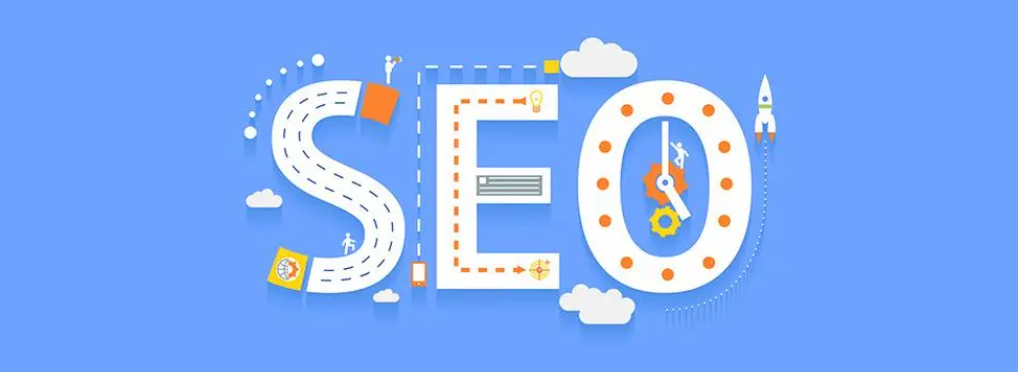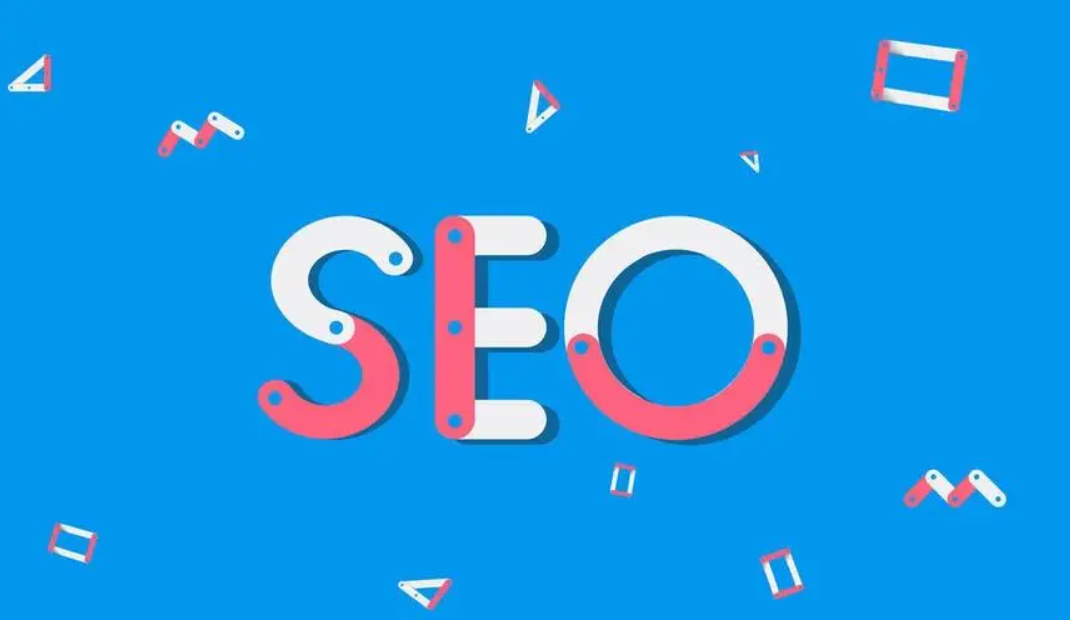通过注册表为win2003系统提速

注册表作为Windows中的一个重要的数据库,用于存储系统和应用程序的设置信息,一般而言,我们在优化系统的时候经常会用到它,在windows 2003操作系统下也不例外,今天为大家带来如何通过注册表从五大方面来为windows 2003操作系统提速。
一、减少系统进度条读取时间
点击进入“开始→运行”,输入“regedit”打开“注册表编辑器”,找到键值HKEY_LOCAL_MACHINE\SYSTEM\CurrentControlSet\Control\Session Manager\Memory Management\PrefetchParameters\EnablePrefe tcher”,默认值是3,修改为1即可。
二、让系统自动关闭停止响应的程序
点击进入“开始→运行”,输入“regedit”打开“注册表编辑器”,找到“HKEY_CURRENT_USER\Control Panel\Desktop\ AutoEndTasks”,将默认值0修改为1即可。
三、提高窗口弹出速度
点击进入“开始→运行”,输入“regedit”打开“注册表编辑器”,找到“HKEY_CURRENT_USER\Control Panel\Desktop\WindowMetrics\MinAniMate”,默认值为1,表示打开窗口时显示动画,只要将它修改为“0”就可以禁止动画显示,从而在很大程度上提高窗口弹出的速度。
四、减少程序关闭前的等待时间
点击进入“开始→运行”,输入“regedit”打开“注册表编辑器”,找到键值“HKEY_LOCAL_MACHINE\System\CurrentControlSet\Control\WaitToKillServiceTimeout”,将默认值20000修改为1000或更小(单位是毫秒);再找到键值“HKEY_CURRENT_USER\Control Panel\Desktop\WaitToKillAppTimeout”,将默认值20000修改为1000或更小(单位是毫秒),这样就可以大大减少关闭程序时的等待时间。
五、减少程序出错时的等待时间
点击进入“开始→运行”,输入“regedit”打开“注册表编辑器”,找到键值“HKEY_CURRENT_USER\Control Panel\Desktop\HungAppTimeout”,将默认值5000修改为200(单位是毫秒),这样可以大幅减少程序出错时的等待时间。
作为Server版操作系统,Windows 2003的许多默认设置都是以服务器的标准进行设置的,如果想把Windows 2003配置成单机系统那么就需要对系统的一些功能进行设置,为此,这就用到了本教程中的注册表的功能,具体的操作步骤如上文所述.
以上就是通过注册表为win2003系统提速的全部内容了,希望对你有所帮助,关注本站了解更多相关资讯。